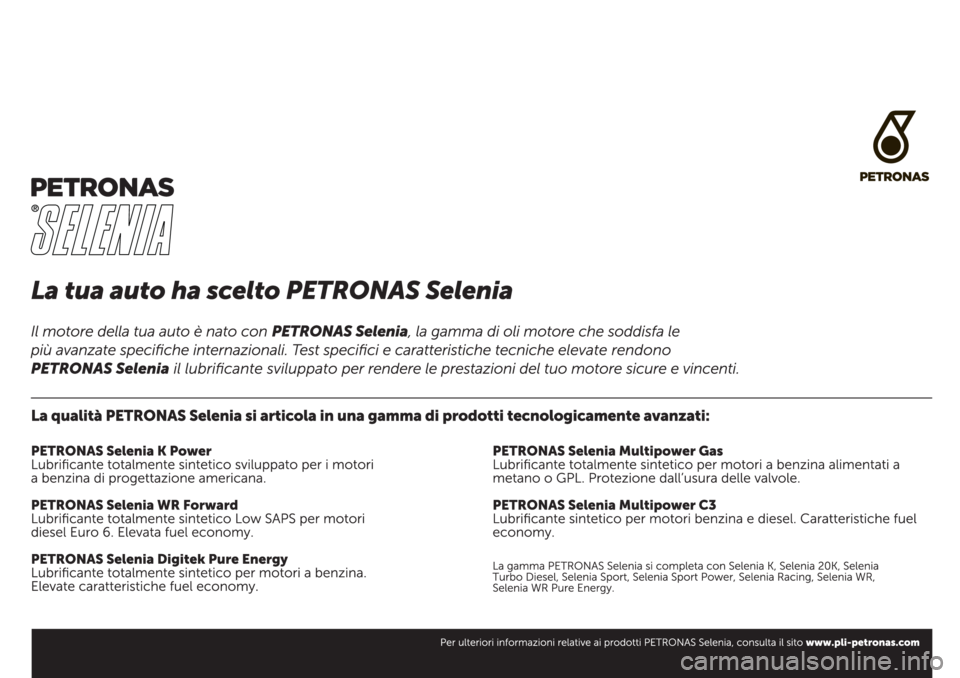FIAT 500L LIVING 2019 Libretto Uso Manutenzione (in Italian)
Manufacturer: FIAT, Model Year: 2019, Model line: 500L LIVING, Model: FIAT 500L LIVING 2019Pages: 264, PDF Dimensioni: 5.68 MB
Page 241 of 264
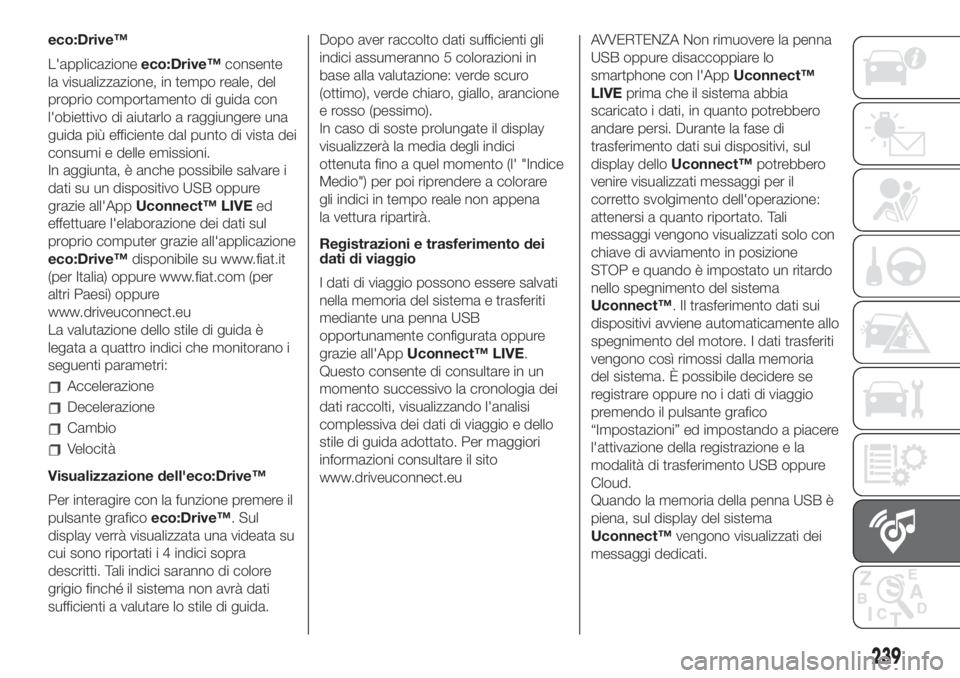
eco:Drive™
L'applicazioneeco:Drive™consente
la visualizzazione, in tempo reale, del
proprio comportamento di guida con
l'obiettivo di aiutarlo a raggiungere una
guida più efficiente dal punto di vista dei
consumi e delle emissioni.
In aggiunta, è anche possibile salvare i
dati su un dispositivo USB oppure
grazie all'AppUconnect™ LIVEed
effettuare l'elaborazione dei dati sul
proprio computer grazie all'applicazione
eco:Drive™disponibile su www.fiat.it
(per Italia) oppure www.fiat.com (per
altri Paesi) oppure
www.driveuconnect.eu
La valutazione dello stile di guida è
legata a quattro indici che monitorano i
seguenti parametri:
Accelerazione
Decelerazione
Cambio
Velocità
Visualizzazione dell'eco:Drive™
Per interagire con la funzione premere il
pulsante graficoeco:Drive™. Sul
display verrà visualizzata una videata su
cui sono riportati i 4 indici sopra
descritti. Tali indici saranno di colore
grigio finché il sistema non avrà dati
sufficienti a valutare lo stile di guida.Dopo aver raccolto dati sufficienti gli
indici assumeranno 5 colorazioni in
base alla valutazione: verde scuro
(ottimo), verde chiaro, giallo, arancione
e rosso (pessimo).
In caso di soste prolungate il display
visualizzerà la media degli indici
ottenuta fino a quel momento (l' "Indice
Medio") per poi riprendere a colorare
gli indici in tempo reale non appena
la vettura ripartirà.
Registrazioni e trasferimento dei
dati di viaggio
I dati di viaggio possono essere salvati
nella memoria del sistema e trasferiti
mediante una penna USB
opportunamente configurata oppure
grazie all'AppUconnect™ LIVE.
Questo consente di consultare in un
momento successivo la cronologia dei
dati raccolti, visualizzando l'analisi
complessiva dei dati di viaggio e dello
stile di guida adottato. Per maggiori
informazioni consultare il sito
www.driveuconnect.euAVVERTENZA Non rimuovere la penna
USB oppure disaccoppiare lo
smartphone con l'AppUconnect™
LIVEprima che il sistema abbia
scaricato i dati, in quanto potrebbero
andare persi. Durante la fase di
trasferimento dati sui dispositivi, sul
display delloUconnect™potrebbero
venire visualizzati messaggi per il
corretto svolgimento dell'operazione:
attenersi a quanto riportato. Tali
messaggi vengono visualizzati solo con
chiave di avviamento in posizione
STOP e quando è impostato un ritardo
nello spegnimento del sistema
Uconnect™. Il trasferimento dati sui
dispositivi avviene automaticamente allo
spegnimento del motore. I dati trasferiti
vengono così rimossi dalla memoria
del sistema. È possibile decidere se
registrare oppure no i dati di viaggio
premendo il pulsante grafico
“Impostazioni” ed impostando a piacere
l'attivazione della registrazione e la
modalità di trasferimento USB oppure
Cloud.
Quando la memoria della penna USB è
piena, sul display del sistema
Uconnect™vengono visualizzati dei
messaggi dedicati.
239
Page 242 of 264
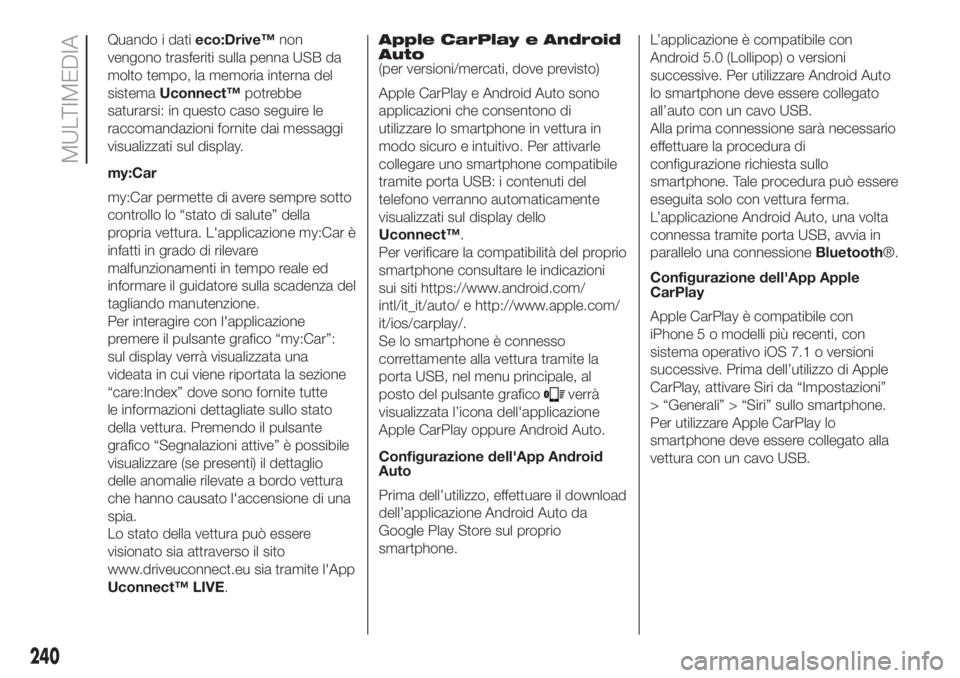
Quando i datieco:Drive™non
vengono trasferiti sulla penna USB da
molto tempo, la memoria interna del
sistemaUconnect™potrebbe
saturarsi: in questo caso seguire le
raccomandazioni fornite dai messaggi
visualizzati sul display.
my:Car
my:Car permette di avere sempre sotto
controllo lo “stato di salute” della
propria vettura. L'applicazione my:Car è
infatti in grado di rilevare
malfunzionamenti in tempo reale ed
informare il guidatore sulla scadenza del
tagliando manutenzione.
Per interagire con l'applicazione
premere il pulsante grafico “my:Car”:
sul display verrà visualizzata una
videata in cui viene riportata la sezione
“care:Index” dove sono fornite tutte
le informazioni dettagliate sullo stato
della vettura. Premendo il pulsante
grafico “Segnalazioni attive” è possibile
visualizzare (se presenti) il dettaglio
delle anomalie rilevate a bordo vettura
che hanno causato l'accensione di una
spia.
Lo stato della vettura può essere
visionato sia attraverso il sito
www.driveuconnect.eu sia tramite l'App
Uconnect™ LIVE.Apple CarPlay e Android
Auto
(per versioni/mercati, dove previsto)
Apple CarPlay e Android Auto sono
applicazioni che consentono di
utilizzare lo smartphone in vettura in
modo sicuro e intuitivo. Per attivarle
collegare uno smartphone compatibile
tramite porta USB: i contenuti del
telefono verranno automaticamente
visualizzati sul display dello
Uconnect™.
Per verificare la compatibilità del proprio
smartphone consultare le indicazioni
sui siti https://www.android.com/
intl/it_it/auto/ e http://www.apple.com/
it/ios/carplay/.
Se lo smartphone è connesso
correttamente alla vettura tramite la
porta USB, nel menu principale, al
posto del pulsante grafico
verrà
visualizzata l’icona dell'applicazione
Apple CarPlay oppure Android Auto.
Configurazione dell'App Android
Auto
Prima dell’utilizzo, effettuare il download
dell’applicazione Android Auto da
Google Play Store sul proprio
smartphone.L’applicazione è compatibile con
Android 5.0 (Lollipop) o versioni
successive. Per utilizzare Android Auto
lo smartphone deve essere collegato
all’auto con un cavo USB.
Alla prima connessione sarà necessario
effettuare la procedura di
configurazione richiesta sullo
smartphone. Tale procedura può essere
eseguita solo con vettura ferma.
L’applicazione Android Auto, una volta
connessa tramite porta USB, avvia in
parallelo una connessioneBluetooth®.
Configurazione dell'App Apple
CarPlay
Apple CarPlay è compatibile con
iPhone 5 o modelli più recenti, con
sistema operativo iOS 7.1 o versioni
successive. Prima dell’utilizzo di Apple
CarPlay, attivare Siri da “Impostazioni”
> “Generali” > “Siri” sullo smartphone.
Per utilizzare Apple CarPlay lo
smartphone deve essere collegato alla
vettura con un cavo USB.
240
MULTIMEDIA
Page 243 of 264
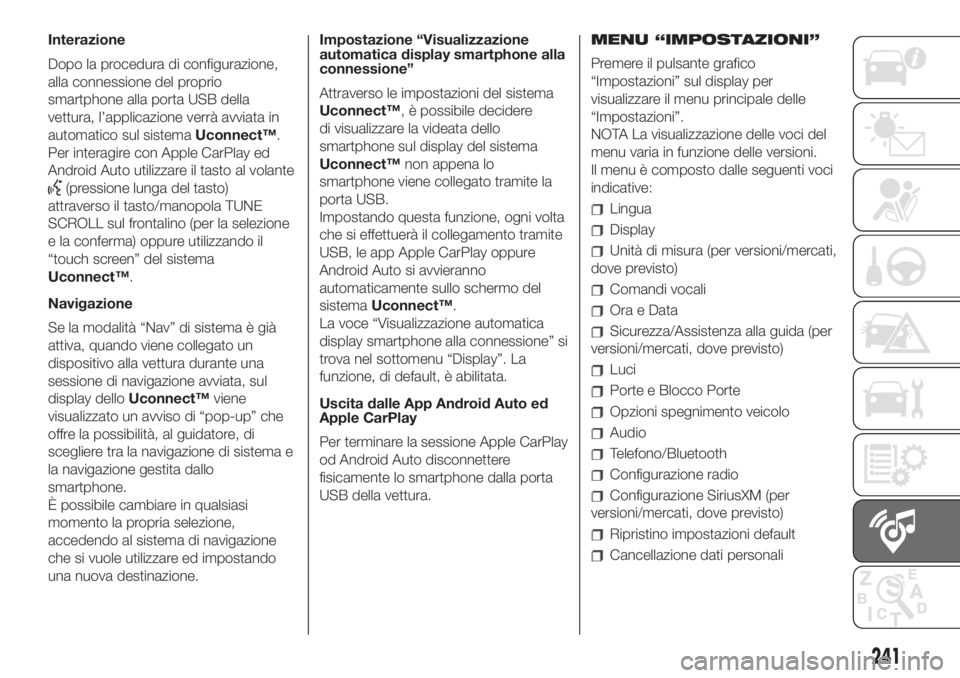
Interazione
Dopo la procedura di configurazione,
alla connessione del proprio
smartphone alla porta USB della
vettura, l’applicazione verrà avviata in
automatico sul sistemaUconnect™.
Per interagire con Apple CarPlay ed
Android Auto utilizzare il tasto al volante
(pressione lunga del tasto)
attraverso il tasto/manopola TUNE
SCROLL sul frontalino (per la selezione
e la conferma) oppure utilizzando il
“touch screen” del sistema
Uconnect™.
Navigazione
Se la modalità “Nav” di sistema è già
attiva, quando viene collegato un
dispositivo alla vettura durante una
sessione di navigazione avviata, sul
display delloUconnect™viene
visualizzato un avviso di “pop-up” che
offre la possibilità, al guidatore, di
scegliere tra la navigazione di sistema e
la navigazione gestita dallo
smartphone.
È possibile cambiare in qualsiasi
momento la propria selezione,
accedendo al sistema di navigazione
che si vuole utilizzare ed impostando
una nuova destinazione.Impostazione “Visualizzazione
automatica display smartphone alla
connessione”
Attraverso le impostazioni del sistema
Uconnect™, è possibile decidere
di visualizzare la videata dello
smartphone sul display del sistema
Uconnect™non appena lo
smartphone viene collegato tramite la
porta USB.
Impostando questa funzione, ogni volta
che si effettuerà il collegamento tramite
USB, le app Apple CarPlay oppure
Android Auto si avvieranno
automaticamente sullo schermo del
sistemaUconnect™.
La voce “Visualizzazione automatica
display smartphone alla connessione” si
trova nel sottomenu “Display”. La
funzione, di default, è abilitata.
Uscita dalle App Android Auto ed
Apple CarPlay
Per terminare la sessione Apple CarPlay
od Android Auto disconnettere
fisicamente lo smartphone dalla porta
USB della vettura.MENU “IMPOSTAZIONI”
Premere il pulsante grafico
“Impostazioni” sul display per
visualizzare il menu principale delle
“Impostazioni”.
NOTA La visualizzazione delle voci del
menu varia in funzione delle versioni.
Il menu è composto dalle seguenti voci
indicative:
Lingua
Display
Unità di misura (per versioni/mercati,
dove previsto)
Comandi vocali
Ora e Data
Sicurezza/Assistenza alla guida (per
versioni/mercati, dove previsto)
Luci
Porte e Blocco Porte
Opzioni spegnimento veicolo
Audio
Telefono/Bluetooth
Configurazione radio
Configurazione SiriusXM (per
versioni/mercati, dove previsto)
Ripristino impostazioni default
Cancellazione dati personali
241
Page 244 of 264
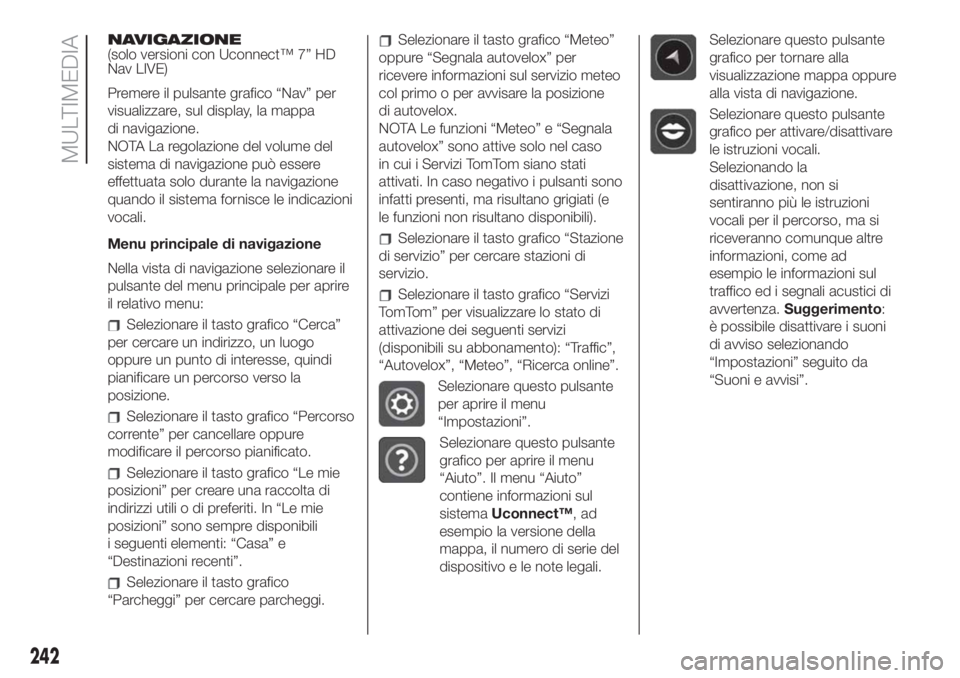
NAVIGAZIONE
(solo versioni con Uconnect™ 7” HD
Nav LIVE)
Premere il pulsante grafico “Nav” per
visualizzare, sul display, la mappa
di navigazione.
NOTA La regolazione del volume del
sistema di navigazione può essere
effettuata solo durante la navigazione
quando il sistema fornisce le indicazioni
vocali.
Menu principale di navigazione
Nella vista di navigazione selezionare il
pulsante del menu principale per aprire
il relativo menu:
Selezionare il tasto grafico “Cerca”
per cercare un indirizzo, un luogo
oppure un punto di interesse, quindi
pianificare un percorso verso la
posizione.
Selezionare il tasto grafico “Percorso
corrente” per cancellare oppure
modificare il percorso pianificato.
Selezionare il tasto grafico “Le mie
posizioni” per creare una raccolta di
indirizzi utili o di preferiti. In “Le mie
posizioni” sono sempre disponibili
i seguenti elementi: “Casa” e
“Destinazioni recenti”.
Selezionare il tasto grafico
“Parcheggi” per cercare parcheggi.
Selezionare il tasto grafico “Meteo”
oppure “Segnala autovelox” per
ricevere informazioni sul servizio meteo
col primo o per avvisare la posizione
di autovelox.
NOTA Le funzioni “Meteo” e “Segnala
autovelox” sono attive solo nel caso
in cui i Servizi TomTom siano stati
attivati. In caso negativo i pulsanti sono
infatti presenti, ma risultano grigiati (e
le funzioni non risultano disponibili).
Selezionare il tasto grafico “Stazione
di servizio” per cercare stazioni di
servizio.
Selezionare il tasto grafico “Servizi
TomTom” per visualizzare lo stato di
attivazione dei seguenti servizi
(disponibili su abbonamento): “Traffic”,
“Autovelox”, “Meteo”, “Ricerca online”.
Selezionare questo pulsante
per aprire il menu
“Impostazioni”.
Selezionare questo pulsante
grafico per aprire il menu
“Aiuto”. Il menu “Aiuto”
contiene informazioni sul
sistemaUconnect™,ad
esempio la versione della
mappa, il numero di serie del
dispositivo e le note legali.
Selezionare questo pulsante
grafico per tornare alla
visualizzazione mappa oppure
alla vista di navigazione.
Selezionare questo pulsante
grafico per attivare/disattivare
le istruzioni vocali.
Selezionando la
disattivazione, non si
sentiranno più le istruzioni
vocali per il percorso, ma si
riceveranno comunque altre
informazioni, come ad
esempio le informazioni sul
traffico ed i segnali acustici di
avvertenza.Suggerimento:
è possibile disattivare i suoni
di avviso selezionando
“Impostazioni” seguito da
“Suoni e avvisi”.
242
MULTIMEDIA
Page 245 of 264
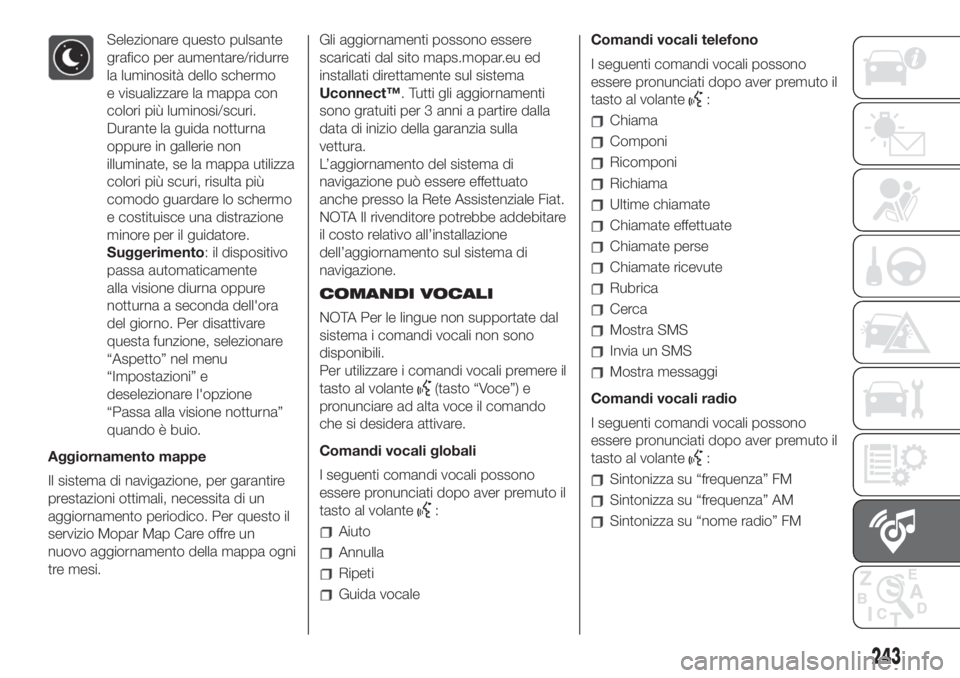
Selezionare questo pulsante
grafico per aumentare/ridurre
la luminosità dello schermo
e visualizzare la mappa con
colori più luminosi/scuri.
Durante la guida notturna
oppure in gallerie non
illuminate, se la mappa utilizza
colori più scuri, risulta più
comodo guardare lo schermo
e costituisce una distrazione
minore per il guidatore.
Suggerimento: il dispositivo
passa automaticamente
alla visione diurna oppure
notturna a seconda dell'ora
del giorno. Per disattivare
questa funzione, selezionare
“Aspetto” nel menu
“Impostazioni” e
deselezionare l'opzione
“Passa alla visione notturna”
quando è buio.
Aggiornamento mappe
Il sistema di navigazione, per garantire
prestazioni ottimali, necessita di un
aggiornamento periodico. Per questo il
servizio Mopar Map Care offre un
nuovo aggiornamento della mappa ogni
tre mesi.Gli aggiornamenti possono essere
scaricati dal sito maps.mopar.eu ed
installati direttamente sul sistema
Uconnect™. Tutti gli aggiornamenti
sono gratuiti per 3 anni a partire dalla
data di inizio della garanzia sulla
vettura.
L’aggiornamento del sistema di
navigazione può essere effettuato
anche presso la Rete Assistenziale Fiat.
NOTA Il rivenditore potrebbe addebitare
il costo relativo all’installazione
dell’aggiornamento sul sistema di
navigazione.
COMANDI VOCALI
NOTA Per le lingue non supportate dal
sistema i comandi vocali non sono
disponibili.
Per utilizzare i comandi vocali premere il
tasto al volante
(tasto “Voce”) e
pronunciare ad alta voce il comando
che si desidera attivare.
Comandi vocali globali
I seguenti comandi vocali possono
essere pronunciati dopo aver premuto il
tasto al volante
:
Aiuto
Annulla
Ripeti
Guida vocaleComandi vocali telefono
I seguenti comandi vocali possono
essere pronunciati dopo aver premuto il
tasto al volante
:
Chiama
Componi
Ricomponi
Richiama
Ultime chiamate
Chiamate effettuate
Chiamate perse
Chiamate ricevute
Rubrica
Cerca
Mostra SMS
Invia un SMS
Mostra messaggi
Comandi vocali radio
I seguenti comandi vocali possono
essere pronunciati dopo aver premuto il
tasto al volante
:
Sintonizza su “frequenza” FM
Sintonizza su “frequenza” AM
Sintonizza su “nome radio” FM
243
Page 246 of 264
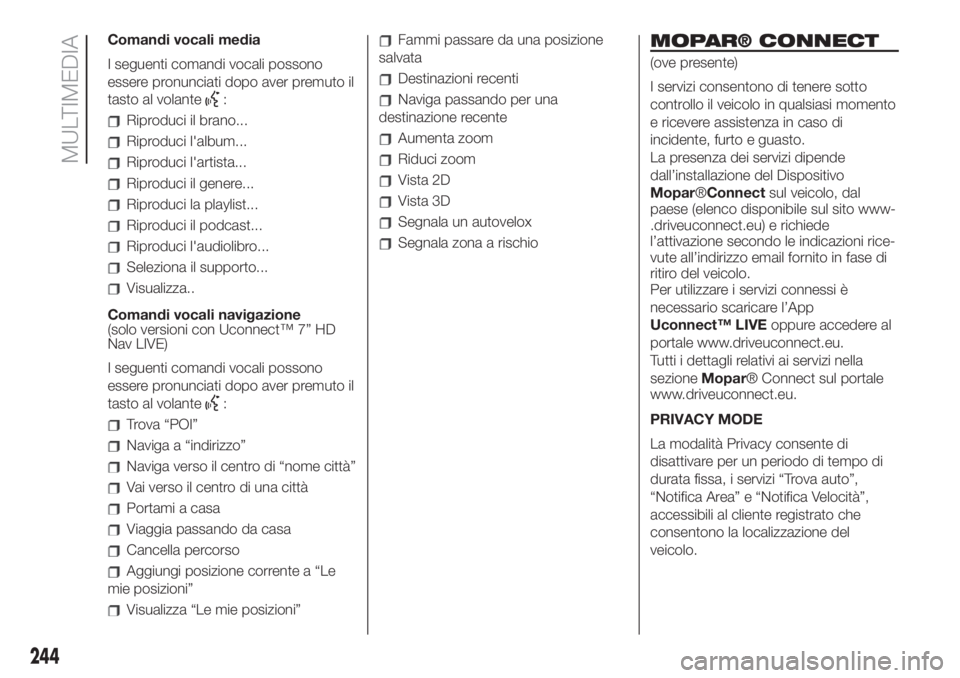
Comandi vocali media
I seguenti comandi vocali possono
essere pronunciati dopo aver premuto il
tasto al volante
:
Riproduci il brano...
Riproduci l'album...
Riproduci l'artista...
Riproduci il genere...
Riproduci la playlist...
Riproduci il podcast...
Riproduci l'audiolibro...
Seleziona il supporto...
Visualizza..
Comandi vocali navigazione
(solo versioni con Uconnect™ 7” HD
Nav LIVE)
I seguenti comandi vocali possono
essere pronunciati dopo aver premuto il
tasto al volante
:
Trova “POI”
Naviga a “indirizzo”
Naviga verso il centro di “nome città”
Vai verso il centro di una città
Portami a casa
Viaggia passando da casa
Cancella percorso
Aggiungi posizione corrente a “Le
mie posizioni”
Visualizza “Le mie posizioni”
Fammi passare da una posizione
salvata
Destinazioni recenti
Naviga passando per una
destinazione recente
Aumenta zoom
Riduci zoom
Vista 2D
Vista 3D
Segnala un autovelox
Segnala zona a rischio
MOPAR® CONNECT
(ove presente)
I servizi consentono di tenere sotto
controllo il veicolo in qualsiasi momento
e ricevere assistenza in caso di
incidente, furto e guasto.
La presenza dei servizi dipende
dall’installazione del Dispositivo
Mopar®Connectsul veicolo, dal
paese (elenco disponibile sul sito www-
.driveuconnect.eu) e richiede
l’attivazione secondo le indicazioni rice-
vute all’indirizzo email fornito in fase di
ritiro del veicolo.
Per utilizzare i servizi connessi è
necessario scaricare l’App
Uconnect™ LIVEoppure accedere al
portale www.driveuconnect.eu.
Tutti i dettagli relativi ai servizi nella
sezioneMopar® Connect sul portale
www.driveuconnect.eu.
PRIVACY MODE
La modalità Privacy consente di
disattivare per un periodo di tempo di
durata fissa, i servizi “Trova auto”,
“Notifica Area” e “Notifica Velocità”,
accessibili al cliente registrato che
consentono la localizzazione del
veicolo.
244
MULTIMEDIA
Page 247 of 264
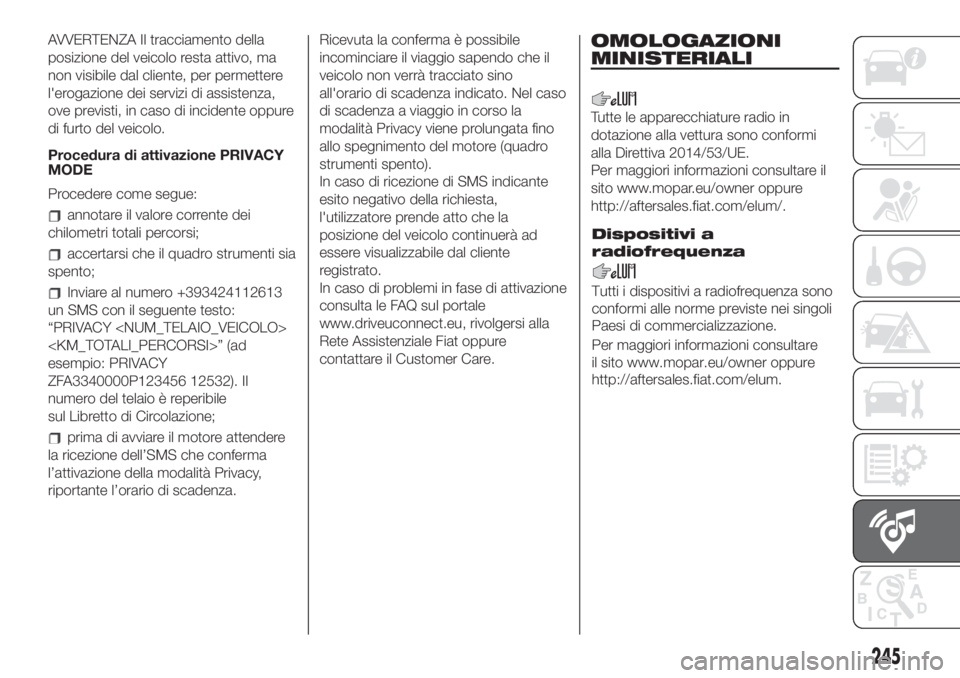
AVVERTENZA Il tracciamento della
posizione del veicolo resta attivo, ma
non visibile dal cliente, per permettere
l'erogazione dei servizi di assistenza,
ove previsti, in caso di incidente oppure
di furto del veicolo.
Procedura di attivazione PRIVACY
MODE
Procedere come segue:
annotare il valore corrente dei
chilometri totali percorsi;
accertarsi che il quadro strumenti sia
spento;
Inviare al numero +393424112613
un SMS con il seguente testo:
“PRIVACY
esempio: PRIVACY
ZFA3340000P123456 12532). Il
numero del telaio è reperibile
sul Libretto di Circolazione;
prima di avviare il motore attendere
la ricezione dell’SMS che conferma
l’attivazione della modalità Privacy,
riportante l’orario di scadenza.Ricevuta la conferma è possibile
incominciare il viaggio sapendo che il
veicolo non verrà tracciato sino
all'orario di scadenza indicato. Nel caso
di scadenza a viaggio in corso la
modalità Privacy viene prolungata fino
allo spegnimento del motore (quadro
strumenti spento).
In caso di ricezione di SMS indicante
esito negativo della richiesta,
l'utilizzatore prende atto che la
posizione del veicolo continuerà ad
essere visualizzabile dal cliente
registrato.
In caso di problemi in fase di attivazione
consulta le FAQ sul portale
www.driveuconnect.eu, rivolgersi alla
Rete Assistenziale Fiat oppure
contattare il Customer Care.
OMOLOGAZIONI
MINISTERIALI
Tutte le apparecchiature radio in
dotazione alla vettura sono conformi
alla Direttiva 2014/53/UE.
Per maggiori informazioni consultare il
sito www.mopar.eu/owner oppure
http://aftersales.fiat.com/elum/.
245
;6<0:<676=61
2196:>23?83@A1
G-$$" " 9"#6.#"$"/" % 2%9".=2):-)+1% #.+.
3.+=.2;" %,,) +.2;) 62)/"#$) +)" #"+*.,"
D%)#" 9" 3.;;)23"%,"11%1".+)>
D)2 ;%**".2" "+=.2;%1".+" 3.+#-,$%2)
", #"$. BBB>;.6%2>)-e.B+)2 .66-2)
4$$6Qee%=$)2#%,)#>="%$>3.;e),-;>
Page 248 of 264
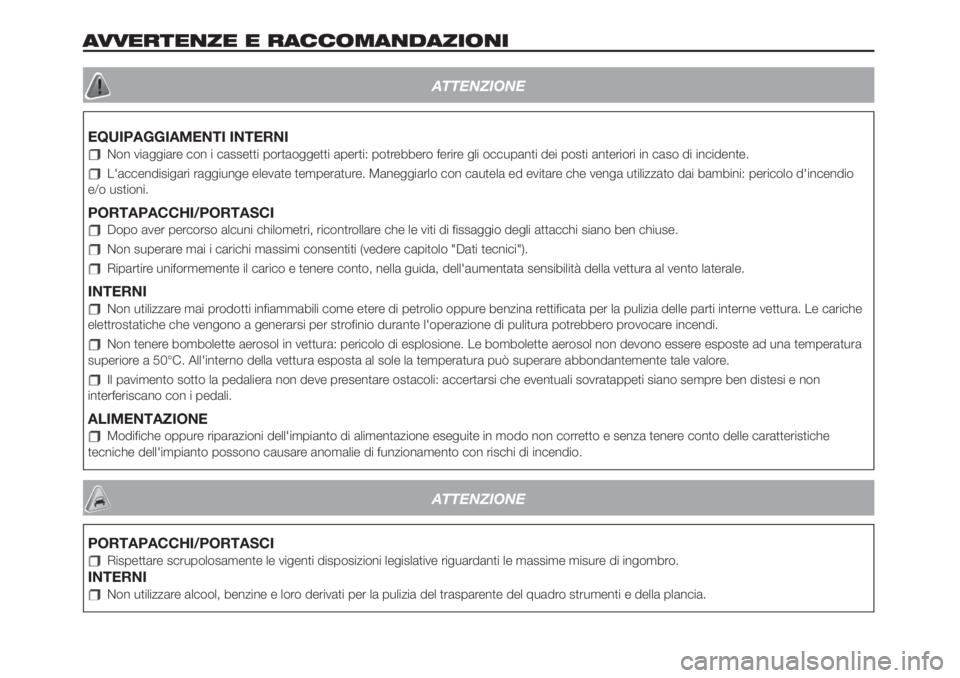
AVVERTENZE E RACCOMANDAZIONI
ATTENZIONE
EQUIPAGGIAMENTI INTERNI
Non viaggiare con i cassetti portaoggetti aperti: potrebbero ferire gli occupanti dei posti anteriori in caso di incidente.
L'accendisigari raggiunge elevate temperature. Maneggiarlo con cautela ed evitare che venga utilizzato dai bambini: pericolo d'incendio
e/o ustioni.
PORTAPACCHI/PORTASCI
Dopo aver percorso alcuni chilometri, ricontrollare che le viti di fissaggio degli attacchi siano ben chiuse.
Non superare mai i carichi massimi consentiti (vedere capitolo "Dati tecnici").
Ripartire uniformemente il carico e tenere conto, nella guida, dell'aumentata sensibilità della vettura al vento laterale.
INTERNI
Non utilizzare mai prodotti infiammabili come etere di petrolio oppure benzina rettificata per la pulizia delle parti interne vettura. Le cariche
elettrostatiche che vengono a generarsi per strofinio durante l'operazione di pulitura potrebbero provocare incendi.
Non tenere bombolette aerosol in vettura: pericolo di esplosione. Le bombolette aerosol non devono essere esposte ad una temperatura
superiore a 50°C. All'interno della vettura esposta al sole la temperatura può superare abbondantemente tale valore.
Il pavimento sotto la pedaliera non deve presentare ostacoli: accertarsi che eventuali sovratappeti siano sempre ben distesi e non
interferiscano con i pedali.
ALIMENTAZIONE
Modifiche oppure riparazioni dell'impianto di alimentazione eseguite in modo non corretto e senza tenere conto delle caratteristiche
tecniche dell'impianto possono causare anomalie di funzionamento con rischi di incendio.
ATTENZIONE
PORTAPACCHI/PORTASCI
Rispettare scrupolosamente le vigenti disposizioni legislative riguardanti le massime misure di ingombro.
INTERNI
Non utilizzare alcool, benzine e loro derivati per la pulizia del trasparente del quadro strumenti e della plancia.
Page 249 of 264

Page 250 of 264